ਜੇ ਤੁਸੀਂ ਐਪਲ ਟੀਵੀ ਦੇ ਮਾਲਕਾਂ ਵਿੱਚੋਂ ਇੱਕ ਹੋ, ਤਾਂ ਤੁਹਾਡੇ ਕੋਲ ਇਹ ਲਿਵਿੰਗ ਰੂਮ ਜਾਂ ਕਿਸੇ ਹੋਰ ਕਮਰੇ ਵਿੱਚ ਕਿਤੇ ਸਥਿਤ ਹੈ ਜਿੱਥੇ ਕਈ ਲੋਕ ਇੱਕ ਦਿਨ ਵਿੱਚ ਟੀਵੀ ਦੇਖ ਸਕਦੇ ਹਨ। ਸੱਚਾਈ ਇਹ ਹੈ ਕਿ ਹਰ ਵਿਅਕਤੀ ਵਿਲੱਖਣ ਹੁੰਦਾ ਹੈ ਅਤੇ ਵੱਖ-ਵੱਖ ਸ਼ੋਆਂ ਦੀਆਂ ਵੱਖ-ਵੱਖ ਸ਼ੈਲੀਆਂ ਨੂੰ ਪਸੰਦ ਕਰਦਾ ਹੈ, ਜਿਵੇਂ ਕਿ ਉਹ ਵੱਖ-ਵੱਖ ਐਪਾਂ ਨੂੰ ਪਸੰਦ ਕਰਦੇ ਹਨ। ਹਾਲ ਹੀ ਵਿੱਚ, tvOS ਵਿੱਚ ਪੂਰੇ ਪਰਿਵਾਰ ਲਈ ਇੱਕ ਤੋਂ ਵੱਧ ਪ੍ਰੋਫਾਈਲ ਬਣਾਉਣਾ ਸੰਭਵ ਨਹੀਂ ਸੀ। ਹਾਲਾਂਕਿ, ਕੈਲੀਫੋਰਨੀਆ ਦੇ ਦੈਂਤ ਨੇ ਖੁਸ਼ਕਿਸਮਤੀ ਨਾਲ ਇਸ ਵਿਕਲਪ ਨੂੰ ਕੁਝ ਮਹੀਨੇ ਪਹਿਲਾਂ ਓਪਰੇਟਿੰਗ ਸਿਸਟਮ ਅਪਡੇਟਾਂ ਵਿੱਚੋਂ ਇੱਕ ਵਿੱਚ ਸ਼ਾਮਲ ਕੀਤਾ ਸੀ। ਤਾਂ ਆਓ ਇਕੱਠੇ ਦੇਖੀਏ ਕਿ ਐਪਲ ਟੀਵੀ ਵਿੱਚ ਹੋਰ ਉਪਭੋਗਤਾਵਾਂ ਨੂੰ ਕਿਵੇਂ ਜੋੜਿਆ ਜਾਵੇ।
ਇਹ ਹੋ ਸਕਦਾ ਹੈ ਤੁਹਾਡੀ ਦਿਲਚਸਪੀ

Apple TV ਵਿੱਚ ਕੋਈ ਹੋਰ ਖਾਤਾ ਸ਼ਾਮਲ ਕਰੋ
ਜੇ ਤੁਸੀਂ ਆਪਣੇ ਐਪਲ ਟੀਵੀ ਵਿੱਚ ਕੋਈ ਹੋਰ ਖਾਤਾ ਜੋੜਨਾ ਚਾਹੁੰਦੇ ਹੋ, ਬੇਸ਼ਕ, ਪਹਿਲਾਂ ਇਸਨੂੰ ਸ਼ਾਮਲ ਕਰੋ ਚਾਲੂ ਕਰੋ. ਇੱਕ ਵਾਰ ਜਦੋਂ ਤੁਸੀਂ ਇਹ ਕਰ ਲੈਂਦੇ ਹੋ, ਤਾਂ ਆਪਣੀ ਹੋਮ ਸਕ੍ਰੀਨ 'ਤੇ ਨੇਟਿਵ ਐਪ 'ਤੇ ਨੈਵੀਗੇਟ ਕਰੋ ਨੈਸਟਵੇਨí. ਉਸ ਤੋਂ ਬਾਅਦ, ਤੁਹਾਨੂੰ ਨਾਮ ਵਾਲੇ ਭਾਗ ਵਿੱਚ ਜਾਣ ਦੀ ਜ਼ਰੂਰਤ ਹੋਏਗੀ ਉਪਭੋਗਤਾ ਅਤੇ ਖਾਤੇ. ਹੁਣ ਤੁਹਾਨੂੰ ਕੰਟਰੋਲਰ ਨੂੰ ਵਿਕਲਪ 'ਤੇ ਜਾਣ ਦੀ ਲੋੜ ਹੈ ਨਵਾਂ ਉਪਭੋਗਤਾ ਸ਼ਾਮਲ ਕਰੋ... ਅਤੇ ਉਨ੍ਹਾਂ ਨੇ ਉਸ ਨੂੰ ਟੈਪ ਕੀਤਾ। ਜਿਵੇਂ ਕਿ ਤੁਸੀਂ ਹੇਠਾਂ ਗੈਲਰੀ ਵਿੱਚ ਦੇਖ ਸਕਦੇ ਹੋ, ਮੌਜੂਦਾ ਪੜਾਅ ਵਿੱਚ ਇਹ ਜਾਣਕਾਰੀ ਦੀ ਪੁਸ਼ਟੀ ਕਰਨ ਲਈ ਕਾਫ਼ੀ ਹੈ ਕਿ ਇਹ ਖਾਤਾ ਸਿਰਫ਼ Apple TV ਵਿੱਚ ਇੱਕ ਸਥਾਨਕ ਖਾਤੇ ਵਜੋਂ ਕੰਮ ਕਰੇਗਾ। ਪੁਸ਼ਟੀ ਕਰਨ ਲਈ ਟੈਪ ਕਰੋ ਸਿਰਫ਼ ਇਸ Apple TV ਵਿੱਚ ਸ਼ਾਮਲ ਕਰੋ. ਇਸ ਸਮੇਂ, ਇੱਕ ਨਵੀਂ ਵਿੰਡੋ ਖੁੱਲੇਗੀ ਜਿੱਥੇ ਤੁਹਾਨੂੰ ਅਗਲੇ ਉਪਭੋਗਤਾ ਦਾ ਈ-ਮੇਲ ਪਤਾ (ਐਪਲ ਆਈਡੀ) ਦਰਜ ਕਰਨ ਅਤੇ ਇੱਕ ਪਾਸਵਰਡ ਨਾਲ ਆਪਣੇ ਆਪ ਨੂੰ ਅਧਿਕਾਰਤ ਕਰਨ ਦੀ ਜ਼ਰੂਰਤ ਹੈ. ਤੁਸੀਂ Apple TV ਵਿੱਚ ਸਫਲਤਾਪੂਰਵਕ ਇੱਕ ਨਵਾਂ ਖਾਤਾ ਜੋੜ ਲਿਆ ਹੈ।
ਜੇਕਰ ਤੁਸੀਂ ਹੁਣ ਖਾਤਿਆਂ ਦੇ ਵਿਚਕਾਰ ਤੇਜ਼ੀ ਨਾਲ ਅੱਗੇ ਵਧਣਾ ਚਾਹੁੰਦੇ ਹੋ, ਤਾਂ ਕੰਟਰੋਲਰ 'ਤੇ ਸਿਰਫ਼ ਉੱਪਰਲੇ ਸੱਜੇ ਬਟਨ (ਮਾਨੀਟਰ ਆਈਕਨ) ਨੂੰ ਦਬਾ ਕੇ ਰੱਖੋ। ਸਿਖਰ 'ਤੇ, ਤੁਹਾਨੂੰ ਸਿਰਫ਼ ਉਪਭੋਗਤਾ ਖਾਤੇ ਨੂੰ ਦਰਸਾਉਣ ਵਾਲੇ ਅਵਤਾਰ 'ਤੇ ਨੈਵੀਗੇਟ ਕਰਨ ਅਤੇ ਟੈਪ ਕਰਕੇ ਸਵਿੱਚ ਦੀ ਪੁਸ਼ਟੀ ਕਰਨ ਦੀ ਲੋੜ ਹੈ। ਐਪਲ ਟੀਵੀ ਖਾਤਿਆਂ ਨੂੰ ਤੁਹਾਡੇ ਪਰਿਵਾਰ ਵਿੱਚ ਸਵਾਲ ਵਿੱਚ ਸ਼ਾਮਲ ਵਿਅਕਤੀ ਨੂੰ ਸ਼ਾਮਲ ਕਰਕੇ ਆਸਾਨੀ ਨਾਲ ਸਾਂਝਾ ਕੀਤਾ ਜਾ ਸਕਦਾ ਹੈ।
 ਐਪਲ ਦੇ ਨਾਲ ਦੁਨੀਆ ਭਰ ਵਿੱਚ ਉੱਡਣਾ
ਐਪਲ ਦੇ ਨਾਲ ਦੁਨੀਆ ਭਰ ਵਿੱਚ ਉੱਡਣਾ 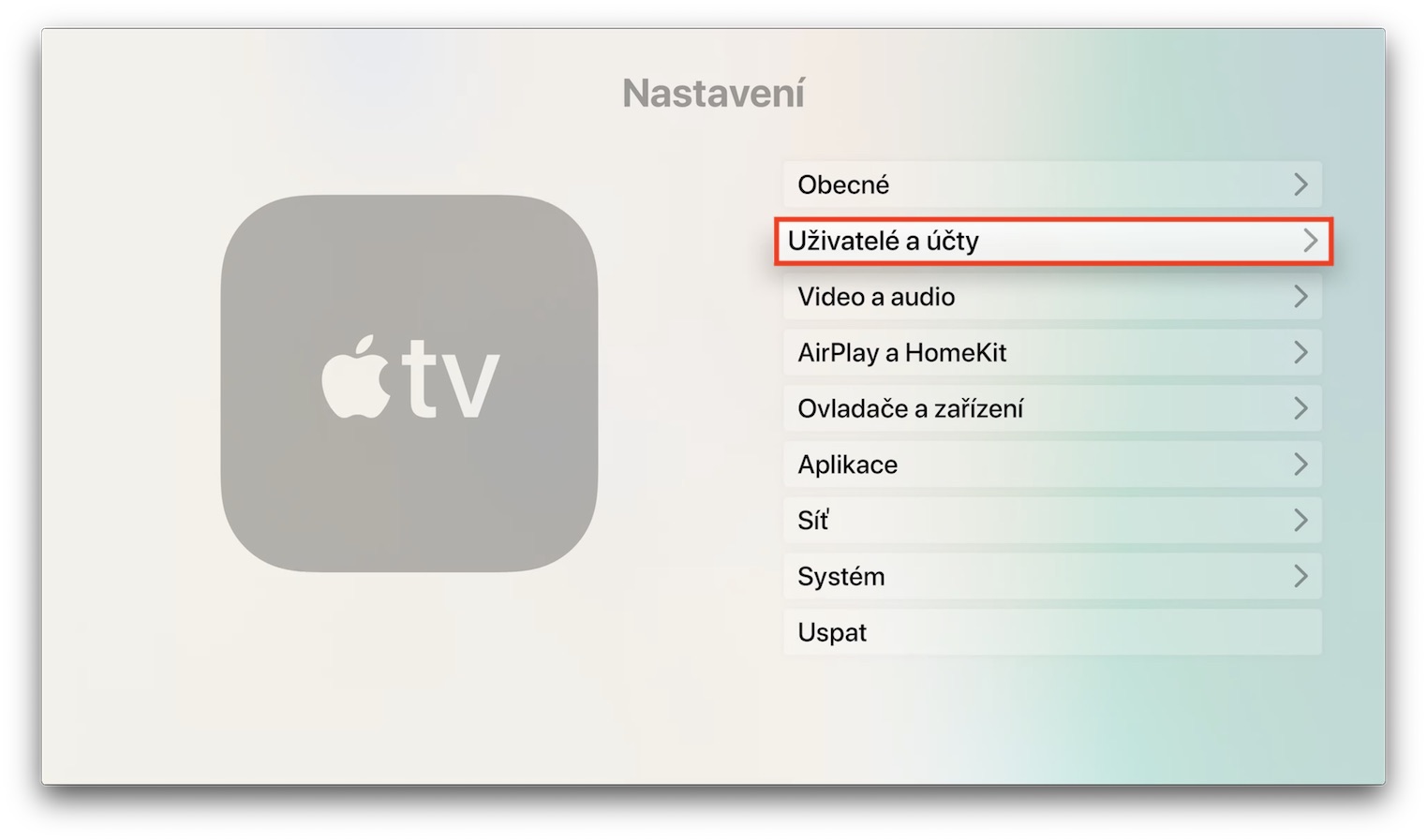
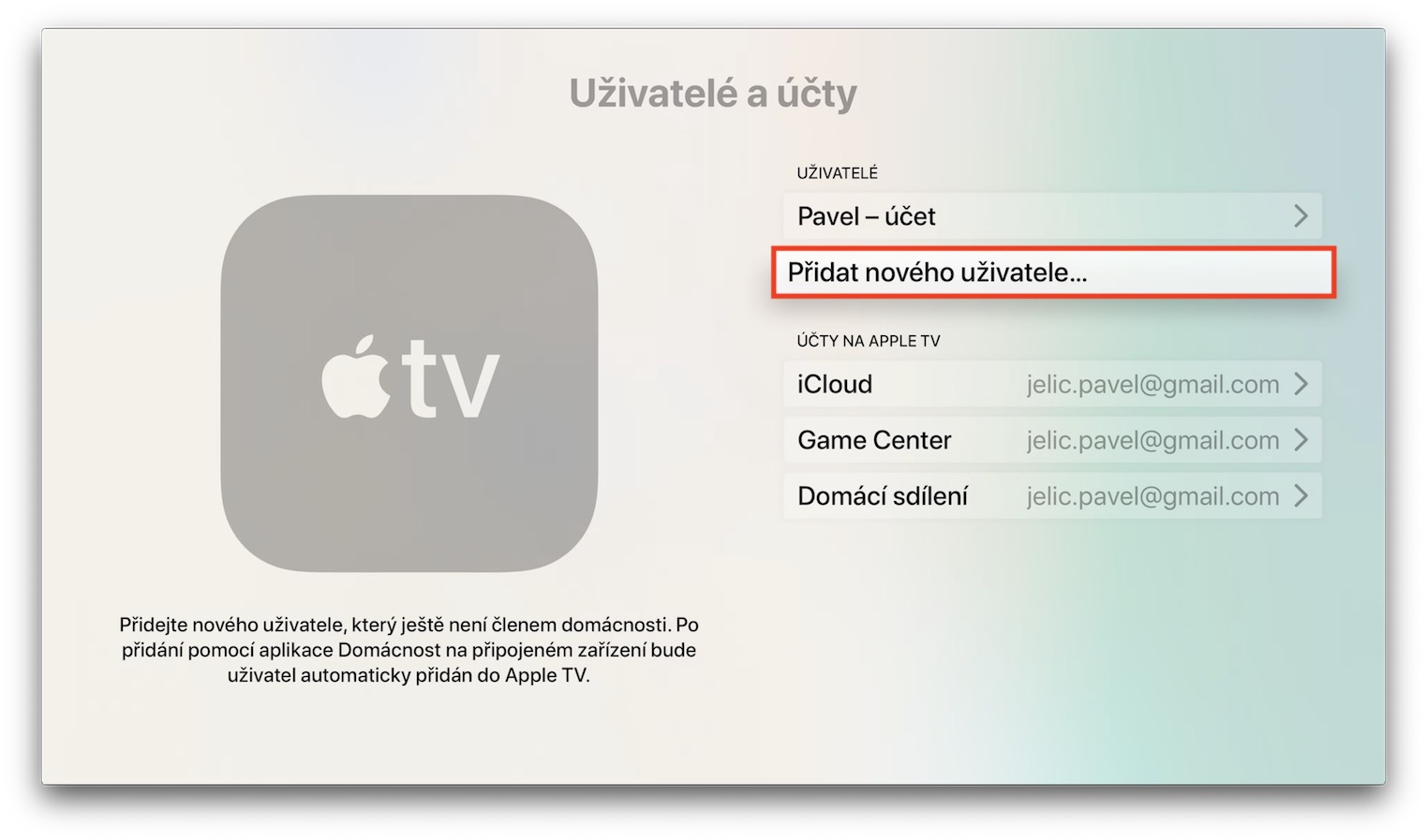
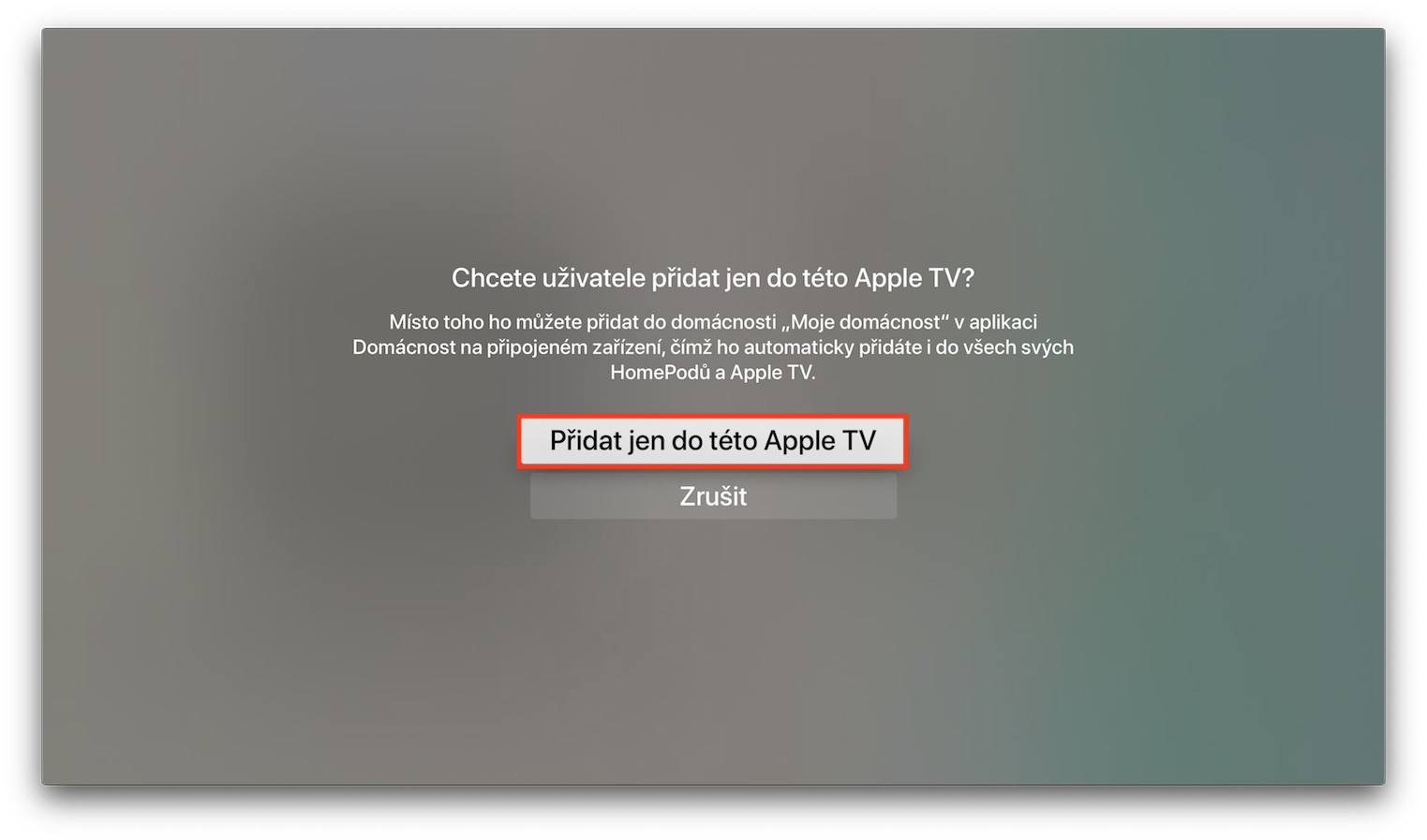
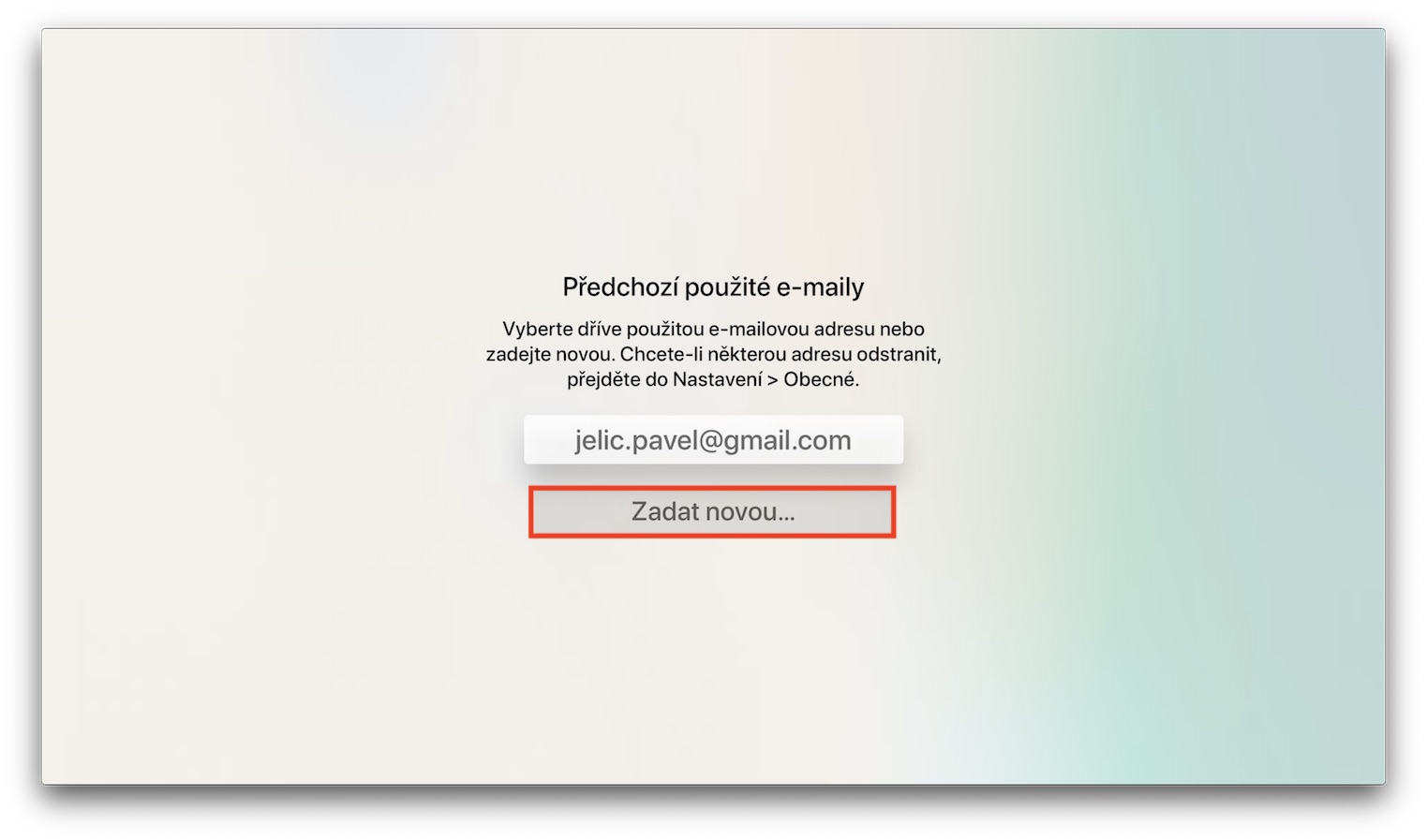
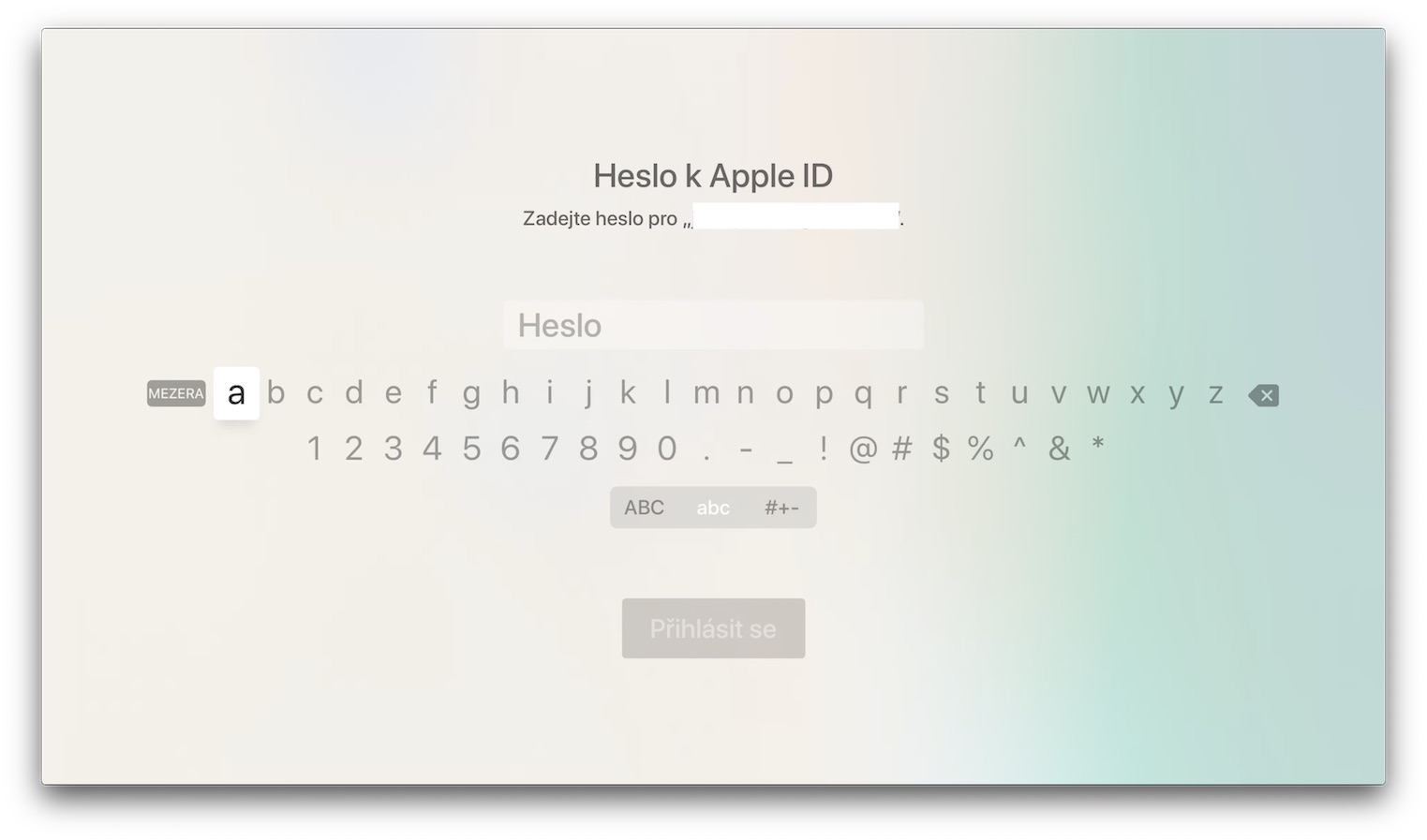
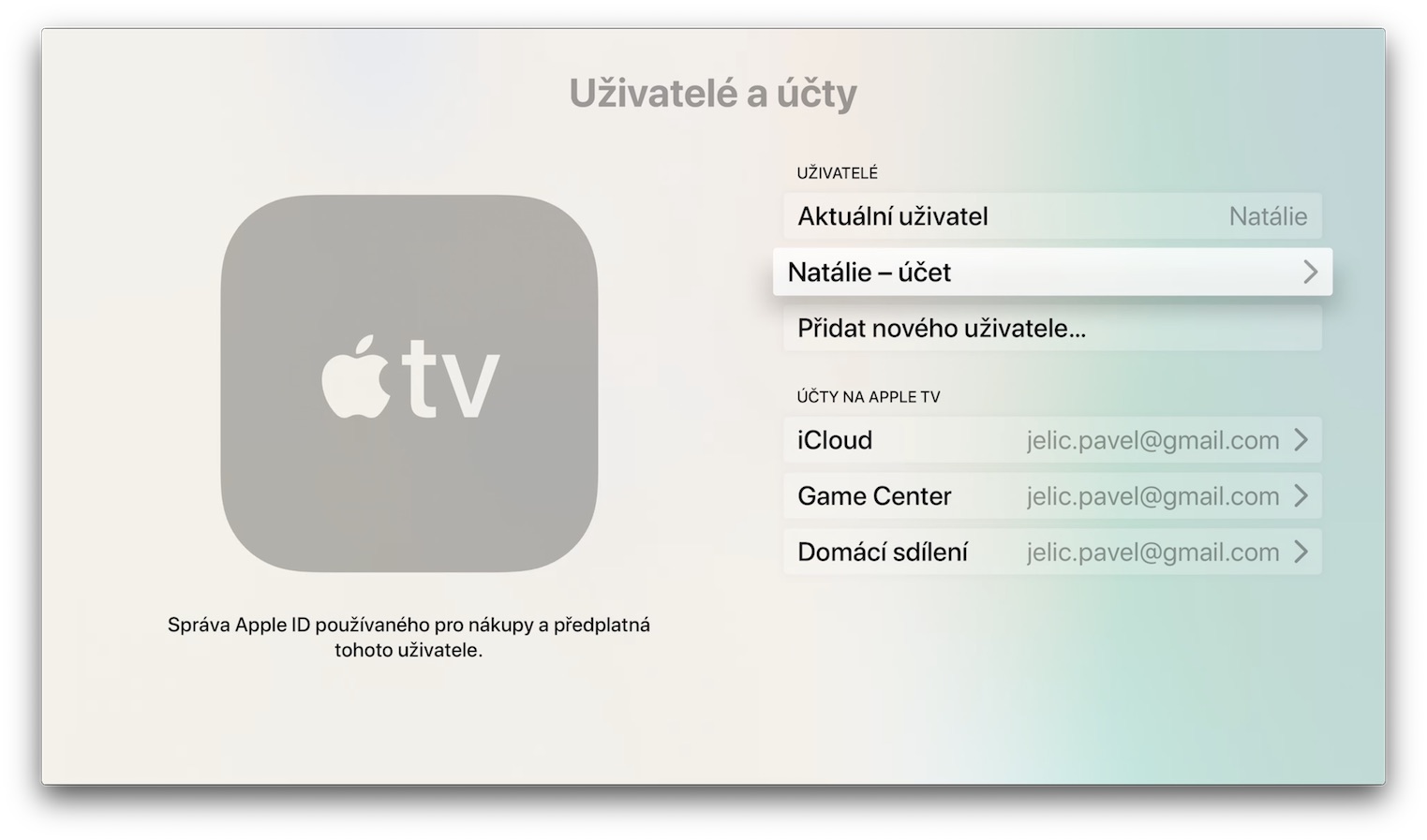
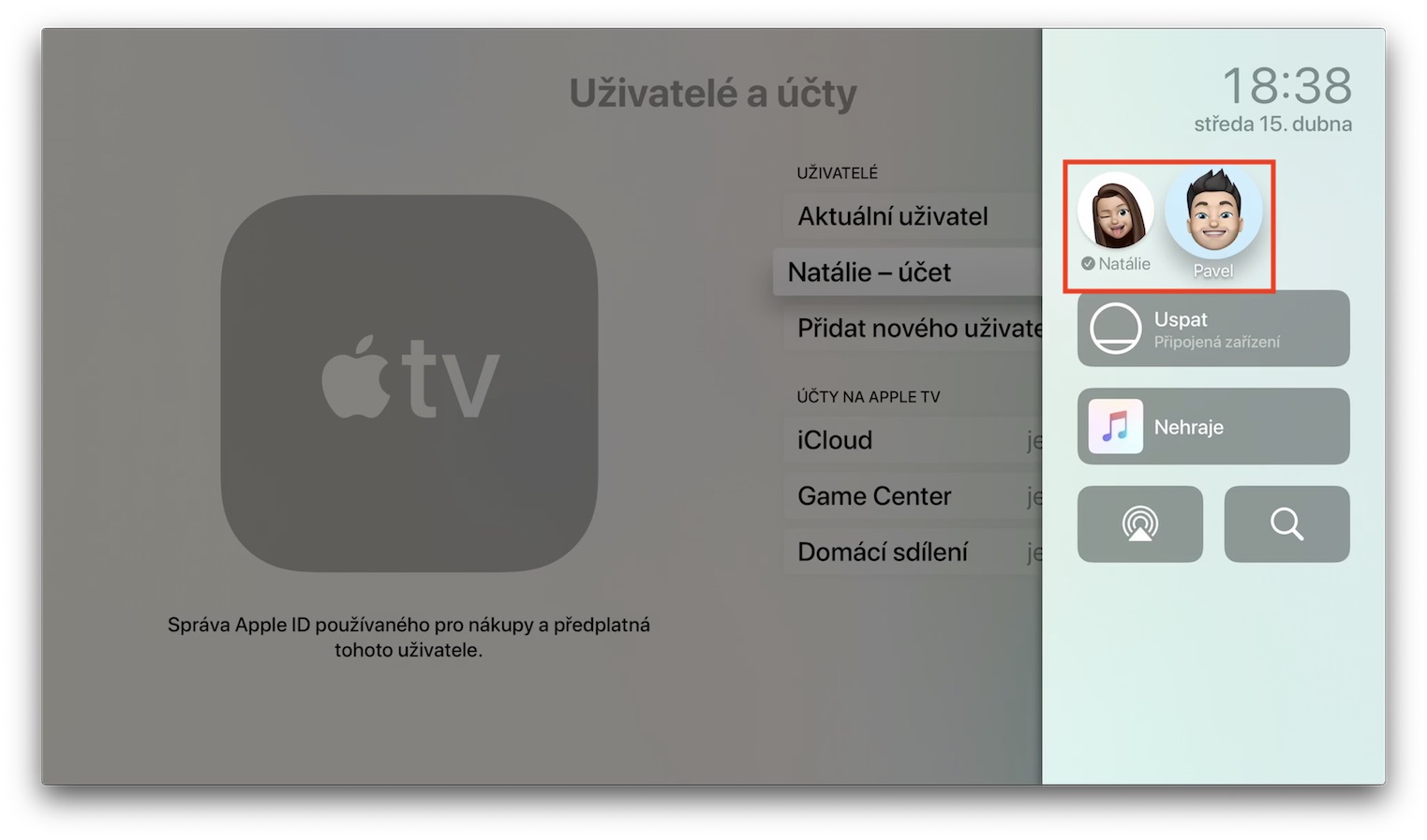
ਬਹੁਤ ਵਧੀਆ, ਬਿਹਤਰ ਤਰੱਕੀ, ਕੀ ਕੋਈ ਮੈਨੂੰ ਇਸ ਬਾਰੇ ਸਲਾਹ ਦੇ ਸਕਦਾ ਹੈ ਕਿ ਵੱਖ-ਵੱਖ ਅਧਿਕਾਰਾਂ ਵਾਲੇ ਕਈ ਉਪਭੋਗਤਾਵਾਂ ਲਈ ਘਰ ਨੂੰ ਕਿਵੇਂ ਸਾਂਝਾ ਕਰਨਾ ਹੈ... ਜੇਕਰ ਮੈਂ ਬੱਚਿਆਂ ਨੂੰ ਘਰ ਵਿੱਚ ਸ਼ਾਮਲ ਕਰਦਾ ਹਾਂ, ਤਾਂ ਉਹ ਸਾਰੇ ਹੋਮਕਿਟ ਡਿਵਾਈਸਾਂ ਨੂੰ ਨਿਯੰਤਰਿਤ ਕਰ ਸਕਦੇ ਹਨ, ਪਰ ਮੈਂ ਸਿਰਫ ਕੁਝ ਕਮਰੇ ਸਾਂਝੇ ਕਰਨਾ ਚਾਹੁੰਦਾ ਹਾਂ ਉਹਨਾਂ ਨਾਲ, ਮੈਨੂੰ ਉਹਨਾਂ ਨੂੰ ਥਰਮੋਸਟੈਟ ਨਾਲ ਜਾਂ ਬੈੱਡਰੂਮ ਦੀਆਂ ਲਾਈਟਾਂ ਨਾਲ ਖੇਡਣ ਦੀ ਲੋੜ ਨਹੀਂ ਹੈ... ਅਮੀਰ ਮੇਰੇ ਲਈ ਕਾਫ਼ੀ ਹਨ ਜੇਕਰ ਉਹ ਕਮਰੇ ਦੀਆਂ ਸਾਰੀਆਂ ਲਾਈਟਾਂ ਨੂੰ ਅਨਲੌਕ ਕਰਕੇ ਚਾਲੂ ਕਰਦੇ ਹਨ...
ਮੈਂ ਵੀ ਮੇਰੇ ਬਾਰੇ ਵਿਰਲਾਪ ਕੀਤਾ, ਅਤੇ ਮੈਨੂੰ ਲਗਦਾ ਹੈ ਕਿ ਇਹ ਸੰਭਵ ਨਹੀਂ ਹੈ। ਇਸ ਤਰ੍ਹਾਂ ਮੈਂ ਹੀਟਿੰਗ ਨਿਯੰਤਰਣ ਨੂੰ ਅਸਮਰੱਥ ਬਣਾਉਣਾ ਚਾਹੁੰਦਾ ਸੀ ਤਾਂ ਜੋ ਪੁਰਾਣਾ ਪ੍ਰੋਗਰਾਮ ਮੇਰੇ ਲਈ ਇਸਨੂੰ ਚਾਲੂ ਨਾ ਕਰੇ... ਅਤੇ ਮੈਂ ਇਸਦਾ ਪਤਾ ਨਹੀਂ ਲਗਾ ਸਕਿਆ
ਖੈਰ, ਮੈਨੂੰ ਨਹੀਂ ਪਤਾ ਕਿ ਇਸ ਬਾਰੇ ਇੰਨਾ ਕ੍ਰਾਂਤੀਕਾਰੀ ਕੀ ਹੈ, ਪਰ ਇਹ ਲਗਭਗ ਇੱਕ ਸਾਲ ਤੋਂ ਏਟੀਵੀ 'ਤੇ ਚੱਲ ਰਿਹਾ ਹੈ।
ਮੈਨੂੰ ਨਹੀਂ ਲਗਦਾ ਕਿ ਇਸਦੇ ਲਈ ਕੋਈ ਟਿਊਟੋਰਿਅਲ ਦੀ ਲੋੜ ਹੈ, ਬਸ ਸੈਟਿੰਗਾਂ ਦੀ ਪੜਚੋਲ ਕਰੋ। ਸਮੱਸਿਆ ਇਹ ਹੈ ਕਿ ਭਾਵੇਂ ਹਰ ਕੋਈ ਬਿਨਾਂ ਕਿਸੇ ਸਮੱਸਿਆ ਦੇ ਸਾਰੇ ਐਪਸ ਵਿੱਚ ਦਾਖਲ ਹੁੰਦਾ ਹੈ ਅਤੇ ਹਰ ਕੋਈ ਆਪਣੇ ਡੈਸਕਟਾਪ 'ਤੇ ਸਾਰੀਆਂ ਐਪਾਂ ਨੂੰ ਦੇਖਦਾ ਹੈ। ਫਿਰ ਇਹ ਬਹੁਤ ਘੱਟ ਅਰਥ ਰੱਖਦਾ ਹੈ.